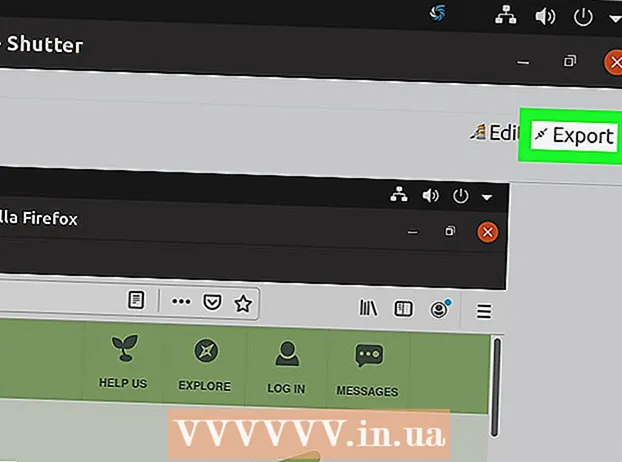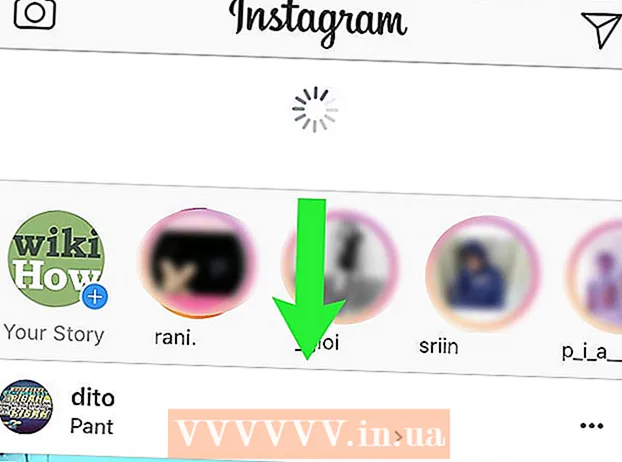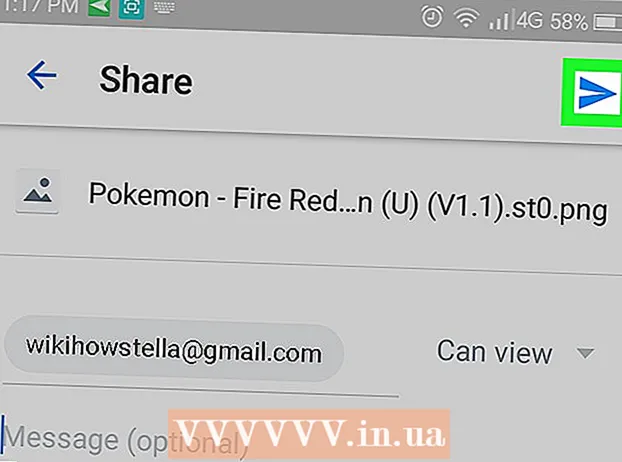Автор:
Monica Porter
Дата Створення:
17 Березень 2021
Дата Оновлення:
1 Липня 2024
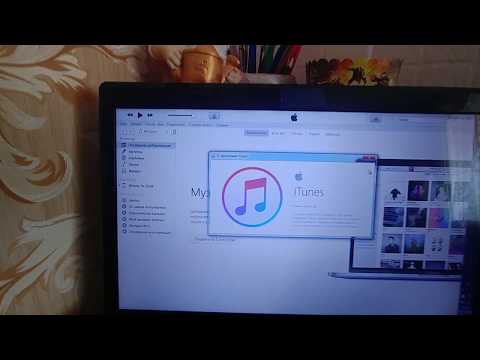
Зміст
Ніщо не засмучує більше, ніж те, що у вас є багато чудових пісень у вашому обліковому записі iTunes, але ви не знаєте, як перейти на iPod. iTunes може бути складною програмою для використання, особливо якщо ви вперше підключили iPod до свого облікового запису на комп’ютері. Якщо ви все ще боретеся, не падайте духом! Цей посібник допоможе вам зрозуміти, як зараз працюють програми Apple. Дізнайтеся, як перенести музику з бібліотеки iTunes на iPod (а також як перенести музику без iTunes), див. крок 1 нижче.
Кроки
Частина 1 з 2: Додайте музику до iPod
Підключіть iPod та відкрийте iTunes. Щоб розпочати процес додавання музики до iPod, нам потрібно відкрити iTunes. Якщо ви не підключили iPod до пристрою, його слід підключити до мережі, як тільки ви відкриєте iTunes. Через кілька секунд iTunes розпізнає пристрій і відобразить невеликий значок «iPod» у верхньому правому куті. Клацніть на цю кнопку.
- Примітка: на iPad, iPod Shuffle та інших пристроях, сумісних із iTunes, процес підключення буде подібним, але ярлики кнопок будуть різними.

Натисніть "Музика" на наступному екрані. Після натискання кнопки "iPod" з'явиться екран, що відображає ряд відомостей про iPod, включаючи назву пристрою, ємність пам'яті та багато інших опцій. Не потрібно занадто дбати, просто натисніть "Музика" у верхній частині вікна, щоб продовжити.
Вибирайте між синхронізацією всієї бібліотеки та вибірковими піснями. На етапі передачі музики на iPod у вас є два варіанти: iTunes може автоматично перенести всю програму бібліотеки на програвач або дозволити вибрати пісню, яку ви хочете. Поставте прапорець біля опції "Вся музична бібліотека", якщо ви хочете додати цілу бібліотеку, або "Вибрані списки відтворення, виконавці, альбоми та жанри", якщо ви хочете вибрати власні пісні.- На цьому етапі вам слід також поглянути на різні варіанти нижче. Наприклад, якщо ви хочете додати музичні відео, які є у вашій бібліотеці, поставте прапорець "Включити музичні відео" тощо.

Якщо ви хочете додати вручну, виберіть свій список відтворення / виконавця. За допомогою опції додавання пісень на iPod вручну ви можете за допомогою меню в нижній половині вікна iTunes вибрати, які пісні додавати. Прокрутіть список відтворення, меню виконавця, жанру та альбому та встановіть прапорець біля пісні, яку потрібно додати до iPod.- Наприклад, якщо ви хочете додати пісні співака Аль-Гріна на свій iPod, вам потрібно прокрутити список виконавців, поки не знайдете ім’я Аль-Гріна, а потім поставте прапорець біля його імені. З іншого боку, якщо ви просто хочете додати пісні з найкращого альбому цього виконавця, прокручуйте список альбомів, поки не знайдете його. Найкращі хіти Al Green та встановіть прапорець біля цього варіанту.
- Не хвилюйтеся, якщо деякі з ваших варіантів збігаються, оскільки iTunes не додасть ту саму пісню до вашого iPod двічі.
Натисніть "Синхронізувати" (скорочення від "Синхронізувати"), щоб додати пісню. Незалежно від того, чи хочете ви додавати пісні вручну або автоматично, після вибору пісні потрібно натиснути кнопку «Синхронізувати» внизу праворуч на екрані. Тепер iTunes відразу почне додавати вибрані пісні на iPod. Ви можете спостерігати за прогресом через панель прогресу, яка з’являється у верхній частині вікна iTunes.
- Не від'єднуйте iPod під час цього процесу. Синхронізація буде перервана, і вибрані вами пісні не будуть передані повністю. Крім того, iTunes також може зависнути або працювати неправильно.
Насолоджуйтесь музикою. Отже, ви успішно додали пісні на iPod. Для відтворення музики від'єднайте iPod, підключіть навушники, виберіть пісню з опції "Музика" внизу праворуч від головного меню iPod та почніть насолоджуватися.
- Примітка: хоча в цьому посібнику описано, як додавати пісні на iPod, процес подібний і для інших мультимедійних форматів. Наприклад, якщо ви хочете додати фільм на свій iPod, вам потрібно натиснути піктограму «iPod», а потім клацнути «Фільми» у верхній частині вікна iTunes і діяти, як описано вище.
Зніміть позначку з параметра синхронізації, щоб видалити пісню. Якщо ви хочете видалити пісні з iPod, підключіть пристрій до комп’ютера та перейдіть, як зазвичай, до екрана синхронізації. Якщо опція ще не вибрана, потрібно натиснути перемикач поруч із пунктом "Вручну", щоб додати пісню. Тепер почніть прокручувати вікна виконавців, списки відтворення тощо без позначень поле біля вмісту, який ви хочете видалити з iPod. Після вибору натисніть "Синхронізувати", щоб застосувати зміни. реклама
Частина 2 з 2: Підключення до iTunes вперше
Завантажте деякі налаштування iTunes. Якщо у вас немає iTunes, вам доведеться завантажити та встановити його, перш ніж продовжувати.Хоча ми можемо додавати музику до iPod без iTunes (див. Вище), це найпопулярніший спосіб сьогодні. Крім того, iTunes є безкоштовним, вам потрібно лише завантажити та встановити, щоб насолоджуватися багатьма корисними функціями, такими як доступ до iTunes Store у програмі та параметри автоматичної синхронізації бібліотеки iPod з бібліотекою на комп’ютері. .
- Щоб завантажити iTunes, просто перейдіть на iTunes.com і натисніть посилання "Завантажити iTunes" у верхньому правому куті. Введіть свою адресу електронної пошти та натисніть "Завантажити зараз", щоб розпочати завантаження.
Підключіть iPod до комп’ютера. Щойно придбаний iPod буде поставлятися в комплекті з USB-кабелем. Цей кабель дозволяє користувачам передавати мультимедійні дані між комп'ютером та iPod. Вам потрібно підключити маленький плоский кабель до iPod (відповідний порт буде розташовано на нижньому краї плеєра), а інший кінець підключити до USB-порту комп’ютера, щоб розпочати роботу.
- Примітка: Моделі iPod, крім стандартної версії (наприклад, iPod Shuffle), матимуть кабель з іншим роз’ємом. Однак усі варіанти кабелів iPod мають роз'єм USB-порту.
Зачекайте, поки iTunes розпізнає iPod. Коли ви підключаєте iPod, iTunes автоматично запускається. Якщо ні, ви можете відкрити програму самостійно. Через кілька хвилин iTunes розпізнає iPod, а комерційний логотип Apple з’явиться на iPod без вашого підтвердження. Одночасно у верхній частині вікна iTunes також з'явиться індикатор виконання, що показує, що iTunes завантажує дані, необхідні для взаємодії з iPod. Цей процес може зайняти кілька хвилин, зачекайте, поки iTunes не закінчить підготовку.
- Якщо iTunes не розпізнає сам пристрій, не хвилюйтеся. iTunes часто аварійно завершує роботу на нових пристроях. Спробуйте від'єднати iPod, а потім підключити, відкрити і закрити iTunes або перезавантажити комп'ютер перед тим, як відвідати сторінку підтримки iTunes Support.
- Крім того, якщо ваш iPod розряджається, потрібно зачекати, поки він зарядиться кілька хвилин, використовуючи живлення комп’ютера, перш ніж iTunes зрозуміє це.
Дотримуйтесь інструкцій на екрані. Нарешті, iTunes автоматично запустить велике привітальне повідомлення. Натисніть "Продовжити", щоб продовжити. Потім ви побачите екран із назвою "Синхронізація з iTunes". Натисніть "Почати" на робочому столі, щоб перейти на екран введення з різними опціями, такими як:
- Оновіть останню версію мікропрограми для iPod. Якщо програмне забезпечення iPod застаріле, тоді після натискання кнопки «Оновити» буде завантажено та встановлено останнє оновлення. Ця функція наповнює ваш iPod функціями та виправленнями безпеки.
- Створіть резервну копію даних на iPod. Немає даних для резервного копіювання, якщо ви вперше користуєтеся iPod, але вибір місця автоматичного резервного копіювання (на вашому комп’ютері чи iCloud) допоможе нам не хвилюватися в майбутньому.
Натисніть "Готово". Щоб вийти з поточного екрана, просто натисніть синю кнопку "Готово" у верхньому правому куті вікна iTunes. Після виходу з iTunes ви повернетесь на екран, яким ви користувались раніше.
- Звідси ви можете додавати музику до iPod як зазвичай (див. Верх).
Порада
- Щоб придбати нові пісні, вам потрібно відкрити iTunes Store. Ви можете отримати доступ до магазину iTunes за допомогою кнопки у верхньому правому куті вікна iTunes.
- Послухайте пісню, перш ніж її придбати. Ви можете послухати, перш ніж купувати, двічі клацнувши пісню в магазині.